USB 장치 모델을 확인하는 방법
- 王林앞으로
- 2024-02-11 22:42:081542검색
PHP 편집자 Xiaoxin이 U 디스크 장치 모델을 확인하는 방법을 소개합니다. USB 플래시 드라이브를 사용할 때 성능과 호환성을 더 잘 이해하기 위해 특정 장치 모델을 알아야 하는 경우가 있습니다. U 디스크 장치 모델을 확인하는 방법은 매우 간단합니다. 컴퓨터를 켜고 U 디스크를 USB 인터페이스에 삽입하고 리소스 관리자에서 U 디스크의 드라이브 문자를 찾은 다음 속성을 마우스 오른쪽 버튼으로 클릭하면 됩니다. 그런 다음 속성 창의 하드웨어 탭에서 장치 모델 정보를 확인하세요. 이 간단한 단계를 통해 USB 플래시 드라이브의 장치 모델을 쉽게 확인할 수 있습니다.
文|Ruyun
USBDeview를 사용하면 현재 컴퓨터에 연결되어 있거나 컴퓨터에 연결된 모든 USB 장치를 쉽게 나열할 수 있습니다. 이 소프트웨어를 사용하려면 다음 링크에서 USBDeview를 다운로드할 수 있습니다: http://www.nirsoft.net/utils/usbdeview.zip 또는 http://www.nirsoft.net/utils/usbdeview-x64.zip( 각각 32비트 및 64비트 프로그램을 제공합니다). 설치가 필요하지 않습니다. 다운로드하여 압축을 푼 다음 EXE 프로그램을 직접 실행하여 시작하면 됩니다. 이 도구는 USB 장치 연결을 더 잘 관리하고 이해하는 데 도움이 될 수 있습니다.
소프트웨어를 시작하면 창에는 시스템에 삽입되거나 삽입되어 기록된 모든 USB 장치의 정보가 나열되며 최대 40개 항목이 기록됩니다. 주요 항목은 다음과 같습니다. "Device Name"은 장치 이름, "Description"은 장치 설명, "Device Type"은 장치 유형, "Connected"는 연결 여부, "Safe To Unplug"는 안전한 연결 및 연결 여부입니다. 연결 해제가 지원됩니다. "일련 번호"는 장치 일련 번호이고, "레지스트리 시간 1"은 장치가 마지막으로 추가된 시간이고, "레지스트리 시간 2"는 장치가 마지막으로 연결된 시간이고, "펌웨어 개정"은 장치입니다. 펌웨어 버전에서 "Hub/Port"는 연결된 허브 및 포트 번호, "Driver Filename"은 장치 드라이버 이름, "Driver InfPath"는 장치 드라이버 정보 파일 경로입니다. 이 정보를 통해 어떤 종류의 장치가 언제 어느 포트에 연결되었는지, 장치 모델, 드라이버 및 기타 특정 속성을 확인할 수 있습니다.
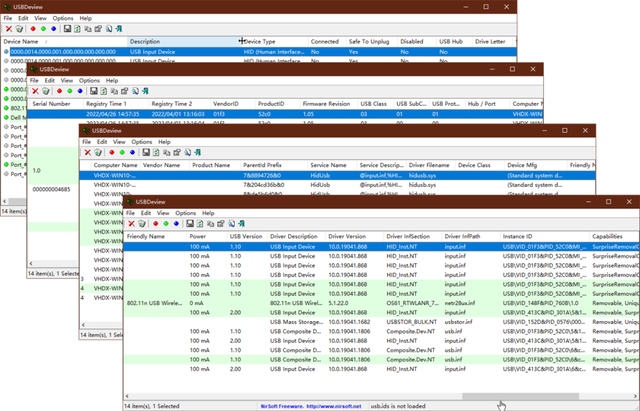
기기 연결을 해제해야 하는 경우 기기 항목을 선택하고 도구 모음에서 루비 버튼을 클릭하세요. 이때 "Disabled" 열에는 "Yes"가 표시되어 연결이 비활성화되었음을 나타냅니다. 장치를 다시 연결하려면 에메랄드 버튼을 클릭하세요. 또한, 사파이어 버튼을 클릭하면 연결이 끊어진 후 즉시 자동으로 다시 연결될 수 있으며, 이는 장치의 연결 상태를 새로 고치는 것과 같습니다.
목록에서 장치를 제거하려면 장치를 선택하고 도구 모음에서 휴지통 아이콘을 클릭하거나 메뉴를 마우스 오른쪽 버튼으로 클릭하고 "선택한 장치 제거"를 선택하세요.
장치의 마우스 오른쪽 버튼 클릭 메뉴는 장치 연결을 끊고, 연결하고, 다시 연결하는 데 사용할 수 있는 매우 편리한 작업 방법입니다. 장치에 대한 바탕화면 바로가기 생성, 관련 장치 열기, 자동 재생 등도 가능합니다. 장치 속성을 확인하세요. 또한, 마우스 오른쪽 버튼 클릭 메뉴에는 장치의 읽기/쓰기 속도를 테스트하는 명령도 제공되므로 장치의 성능을 쉽게 평가할 수 있습니다.
선택한 장치 목록을 텍스트/HTML 또는 XML 형식으로 내보내려면 여러 가지 방법 중에서 선택할 수 있습니다. 먼저 "HTML 보고서 - 선택한 항목" 메뉴 명령을 선택하여 선택한 장치 목록을 내보내거나 "HTML 보고서 - 모든 항목" 메뉴 명령을 선택하여 모든 옵션을 내보낼 수 있습니다. 또한 도구 모음에서 디스크 버튼을 직접 클릭하여 내보내기 작업을 수행할 수도 있습니다. 또한 내보낸 형식은 TXT, CSV 등일 수도 있습니다.
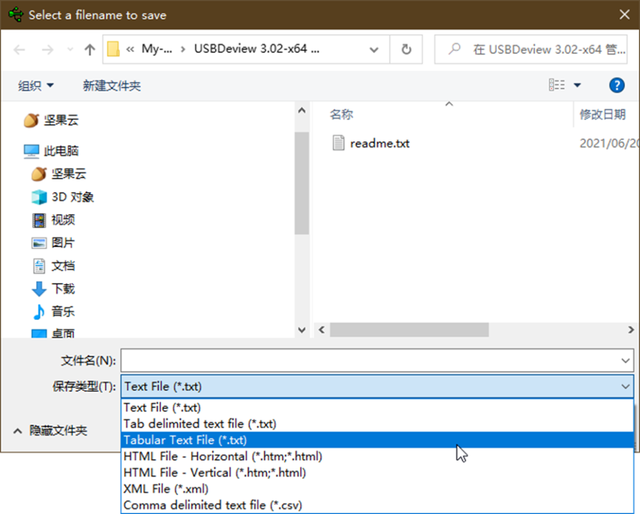
이 프로그램은 명령줄을 통해서도 작동할 수 있습니다. 자세한 매개변수 및 명령 예는 기본 프로그램 디렉토리에 있는 USBDeview.chm 도움말 파일을 참조하세요.
또한 "옵션" 메뉴에는 시작 숨기기, 고정, 작업 표시줄로 돌아가기 등 유용한 옵션이 많이 있습니다. CF
위 내용은 USB 장치 모델을 확인하는 방법의 상세 내용입니다. 자세한 내용은 PHP 중국어 웹사이트의 기타 관련 기사를 참조하세요!

